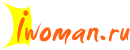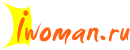Чтение почты
Каждому вновь созданному пользователю, система
автоматически создает четыре почтовых папки:
Входящие,
Черновики, Отосланные и Удаленные.
- Папка Входящие предназначена для входящей корреспонденции.
- Папка Черновики - для написанных Вами, но еще не отправленных
писем.
- Папка Отосланные - для сохранения Вашей исходящей корреспонденции.
- Папка Удаленные - для временного хранения удаленных писем.
Пользователь может создавать неограниченное количество необходимых ему папок
любого уровня вложенности.
Для перехода в нужную папку необходимо нажать на
соответствующую ей ссылку в Дереве папок.
В соответствующей папке
пользователю представлены последние (по времени появления в системе) 20 писем
содержащиеся в ней.
Для просмотра предыдущих писем, необходимо
воспользоваться ссылками на предыдущие страницы, расположенные в левом верхнем
углу списка писем.
Для изменений параметров сортировки - нажать на
соответствующее поле в заголовках списка. Первое нажатие по полю означает
сортировку в прямом порядке, второе - в обратном, третье - отмену
сортировки.
С помощью кнопок у нижнего края списка можно управлять
корреспонденцией: перекладывать письма из папки в папку и удалять их.
Для просмотра нужного Вам сообщения необходимо кликнуть по
сообщению.
Наличие ссылок [Text] и [Html] под заголовком
сообщения означает наличие соответствующих частей у просматриваемого сообщения.
Нажав на эти ссылки, Вы увидите в новом окне соответствующие части в
соответствующем формате. Ссылка [Для печати] открывает в новом окне
специально отформатированный для распечатывания вид сообщения.
Ссылки
[koi], [win], [mac], [dos] и [iso]
предназначены для соответствующего перекодирования сообщения. Наличие таблицы
файлов под телом сообщения означает наличие присоединенных к сообщению файлов.
Для просмотра или скачивания соответствующего файла необходимо нажать на его
название. Находясь в режиме просмотра сообщения можно перейти к следующему
предыдущему сообщениям в папке, нажав на ссылки [Пред.] и
[След.].
Также, можно удалить сообщение, ответить на него и переслать
его другому адресату. Соответствующие ссылки находятся снизу страницы.
Создание исходящих сообщений
Для создания нового сообщения необходимо перейти по
ссылке Написать письмо.
Обязательным для отправки сообщения является
лишь корректно заполненное поле To (Кому). Все остальные поля заполняются
Вами по мере необходимости.
Для присоединения файлов необходимо
воспользоваться формой Прикрепить файл. Количество прикрепляемых файлов -
не ограничено. Ограничен их суммарный объем - не более 2 мегабайт.
При
необходимости, Вы можете воспользоваться опцией Перевести в транслит. Она
будет удобна Вам, если Ваш корреспондент не имеет возможности читать почту в
русских кодировках.
Ссылка Адресная книга, находящаяся напротив поля
To, отрывает в новом окне список Ваших контактов. Для заполнения
соответствующих полей в форме составления письма нужно нажимать на галочки в
соответствующих столбцах списка. После чего закрыть список.
- При нажатии на кнопку Предпросмотр сообщение не отправляется
адресатам, попадая при этом в папку Черновики. Для последующей его
правки или отправления, необходимо в режиме просмотра данного сообщения нажать
на соответствующие ссылки.
- При нажатии на кнопку Отправить письмо отправляется адресатам. В
случае положительного значения соответствующей настройки пользователя оно
сохраняется при этом в папке Отосланные.
В режим редактирования сообщения можно также войти из:
- просмотра адресной книги, выделив необходимых адресатов;
- просмотра сообщения, по ссылкам Ответить, Ответить всем,
Переслать.
Работа с папками
Множественные папки предназначены для удобства хранения
корреспонденции.
Пользователь может создавать неограниченное количество папок
неограниченной вложенности.
Перейдя по ссылке Папки Вы попадаете в
режим редактирования папок.
Как было сказано выше, каждому пользователю
приписывается набор из четырех системных папок:
Входящие,
Черновики, Отосланные и Удаленные.
Эти папки могут быть
переименованы, но не могут быть удалены или перемещены в другие папки. Все
остальные, созданные Вами папки могут удаляться и переименовываться.
Настройки
Настройки включают в себя управление входящей и
исходящей корреспонденцией, настраивают внешний вид системы и др.
Для
управления настройками нужно перейти по ссылке Основные.
- В разделе Пользовательские данные Вы можете отредактировать
анкетную информацию о себе.
- В разделе Настройки интерфейса настраивается внешний вид системы.
- В разделе Почтовые настройки настраиваются абсолютные настройки для
входящей и исходящей корреспонденции.
- "После приема почты посылать уведомление по адресу" - уведомление для
владельцев сотовых телефонов и пейджеров.
- "Переадресовывать входящую почту на адрес" - безусловная переадресация
на указанный адрес всей входящей корреспонденции.
- "Адрес для ответа (поле Reply-To)" - введенный адрес
проставляется в виде заголовка Reply-To: во все
исходящие сообщения.
- "Сохранять копию в папке Отосланные" - сохранение исходящей
корреспонденции.
- "Сохранять удаленное письмо в папке Удаленные" - "мягкое"
удаление сообщений. Вы можете удалять все сообщения из Удаленных с
помощью ссылки Очистить корзину, находящейся под Деревом
папок.
- "Запрашивать отчет о доставке" - проставление флага, требующего
подтверждения доставки корреспонденции.
- "Пересылать вложения при форварде сообщения" - пересылка вложенных
файлов при пересылке сообщений.
- В разделе Редактирование писем настраивается формат исходящих
сообщений.
Пользователю предлагается сформировать собственный формат исходящих
сообщений. Предлагается отредактировать три темплейта, предназначенных для
генерации новых сообщений, ответов и пересылок.
При
создании темплейтов можно использовать внутренний язык макросов,
заменяемых при создании сообщения на соответствующие им значения.
- Общие макросы:
- %MyName - имя пользователя
- %MyEmail - адрес пользователя
- %CurDate - текущая дата
- %CurTime - текущее время
- Макросы для темплейта ответа:
- %R_To - отправитель сообщения, на которое делается ответ
- %R_MessageDate - дата сообщения, на которое делается ответ
- %Quote - текст сообщения, на которое делается ответ с добавленным
символом "> " перед каждой строчкой
- Макросы для темплейта пересылки:
- %F_From - отправитель пересылаемого сообщения
- %F_To - адресат пересылаемого сообщения
- %F_Subject - тема пересылаемого сообщения
- %F_MessageDate - дата пересылаемого сообщения
- %F_Body - тело пересылаемого сообщения
Адресная книга
Адресная книга предназначена для хранения и
быстрого получения данных о постоянных корреспондентах пользователя.
Пользователь может создавать неограниченное количество контактов в адресной
книге. Для создания, редактирования и просмотра адресной книги необходимо
перейти по ссылке Адресная книга. Помните о том, что поле email -
является обязательным для заполнения при заведении нового контакта. Для
написания письма адресатам из адресной книги можно:
- Вызвать адресную книгу, находясь в режиме редактирования сообщения.
- В режиме просмотра контактов, выделить необходимых адресатов, после чего
нажать на кнопку Письмо.
Фильтры
Фильтры - мощный механизм сортировки входящей
корреспонденции и избавления от нежелательных сообщений. Пользователь может
создавать неограниченное количество фильтров.
Для создания, редактирования и
просмотра фильтров необходимо перейти по ссылке Фильтры.
Для создания
работающего фильтра необходимо заполнить как минимум одно из полей находящихся в
части "Действовать над сообщениями со следующими условиями", и выставить
корректные действия в разделе "Произвести следующее действие". Номер в очереди
(по умолчанию равен нулю) имеет смысл при наличии пересекающихся
фильтров.
Помните, что действие Ответить User Unknown подразумевает
удаление письма.
Поле Описание - необязательно для заполнения, но
удобно при использовании.
Внешняя
почта
Внешняя почта - это средство
сбора корреспонденции с других почтовых ящиков пользователя. Предпочтительным
является использование переадресации, а не внешних почтовых ящиков, поскольку
переадресация доставляет сообщения по мере их поступления, а внешняя почта
собирается один раз в три часа. Имейте в виду, что если Вы имеете несколько
почтовых ящиков в нашей системе, то сбор почты посредством Внешней почты
запрещен. Используйте переадресацию. Пользователь может создавать неограниченное
количество внешних почтовых ящиков.
Для создания, редактирования и просмотра
фильтров необходимо перейти по ссылке Внешняя почта.
Помните о том,
что для создания корректно работающего внешнего ящика, нужно абсолютно
корректно cообщить информацию о нем.
Поиск
Для поиска по
сообщениям необходимо перейти по ссылке Поиск.
Поиск производится по:
- заголовочным полям сообщения;
- по дате отправки сообщения;
- по размеру сообщения.